win8系统更改“自动播放”设置的具体步骤
随着我们电脑上安装的程序越来越多就会出现win8系统更改“自动播放”设置的情况,如果我们遇见win8系统更改“自动播放”设置的问题只能想方设法解决它,用户想要一个人来搞定win8系统更改“自动播放”设置的情况实在太难了,只要按照以下的流程我们单击win8系统桌面左下角的圆形开始按钮,然后点击右边的“默认程序”。在“默认程序”设置面板中,选择“更改自动播放设置”即可打开win8系统的“更改自动播放”设置面板。这样的方式进行电脑操作,就可以了。下面小编就给大家介绍一下win8系统更改“自动播放”设置具体的操作方法:

win8系统中关于“自动播放”的设置选项非常丰富,并且操控方法也很简单。我们单击win8系统桌面左下角的圆形开始按钮,然后点击右边的“默认程序”。在“默认程序”设置面板中,选择“更改自动播放设置”即可打开win8系统的“更改自动播放”设置面板。

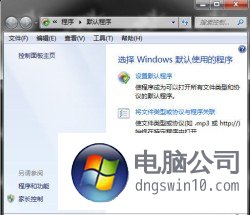
我们也可以依次点击win8开始按钮,选择”控制面板“,进入“硬件和声音”分类,然后选择“自动播放”选项,也一样可以打开win8系统的“更改自动播放”设置面板。
在win8系统“自动播放”设置面板中,我们可以看到非常多的媒体种类,比如Cd、dVd、蓝光影碟、图片等等,每一类媒体右边都有选项,我们可以在这里灵活设置每一类媒体文件对应的打开程序,也可以设置“打开windows资源管理器”、“不执行操作”或者“每次都询问”。
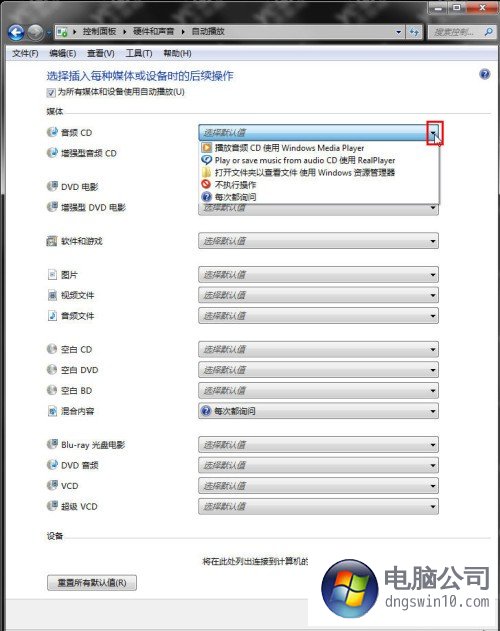
如果想关闭所有设备的自动播放,可以取消设置界面顶端“为所有媒体和设备使用自动播放”项前的勾选,然后点击“保存”按钮。这样win8的“自动播放”就完全关闭,不会再弹出自动播放窗口了。
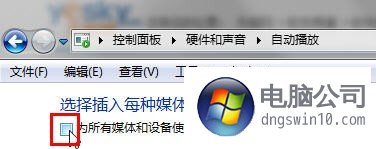
取消勾选“为所有媒体和设备使用自动播放”
- 专题推荐
- 萝卜家园系统推荐
- 1萝卜家园Ghost Win10x86 全新纯净版V2019.10月(永久激活)
- 2萝卜家园Ghost Win10 (64位) 全新纯净版v202002(完美激活)
- 3萝卜家园Ghost Win10x86 极速纯净版v2020.04月(免激活)
- 4萝卜家园Ghost Win10 X64位 快速装机版v2017.10(完美激活)
- 5萝卜家园Ghost Win10 X64 官方通用版 V2016.04
- 6萝卜家园 Ghost Win10 32位 专业纯净版 2015.04
- 7萝卜家园Ghost Win10 (32位) 办公纯净版2018年04月(免激活)
- 8萝卜家园 Ghost Win10 TH 2 64位 正式版 2015.12
- 9秋叶Win10系统 1909 纯净版202009(64位)
- 10萝卜家园Ghost Win10 x32位 旗舰增强版V2018年01月(绝对激活)
- 萝卜家园系统推荐

